1. Mengedit Teks
Setelah dokumen yang kamu simpan dibuka kembali, kamu siap untuk memperbaiki, menambah, dan mengatur tulisan yang telah kamu buat di dokumen tersebut. Proses yang kamu lakukan itu disebut dengan mengedit dokumen.Kamu dapat mengubah bentuk huruf, mengubah ukuran huruf, mengatur paragraf, menyisipkan gambar pada dokumen, dan proses-proses yang lain dengan menggunakan perintah-perintah yang tersedia pada Ribbon Menu.
Dasar dari mengedit dokumen adalah dengan mengeblok dokumen yang akan diatur. Mengeblok dilakukan dengan cara meletakkan kursor di awal tulisan kemudian klik kiri tanpa dilepas dan geser mouse sampai pada akhir tulisan yang akan diedit. Jika menggunakan keyboard, cara mengeblok tulisan adalah sebagai berikut.
• Tekan tombol Shift + → ,untuk mengeblok per karakter.
• Tekan tombol Shift + Ctrl + → , untuk mengeblok per kata.
• Tekan tombol Shift + ↓ , untuk mengeblok per baris.
• Tekan tombol Shift + Ctrl + ↓ , untuk mengeblok per paragraf.
• Tekan tombol Ctrl + A , untuk mengeblok keseluruhan dokumen.
 |
| Tampilan Teks yang Diblok |
Salah satu hal yang paling sering dilakukan dalam mengedit dokumen adalah mengubah jenis dan ukuran huruf. Caranya adalah sebagai berikut.
a. Blok teks yang akan diubah.
b. Klik menu Home pada Ribbon Menu, pilih menu format yang kamu inginkan pada toolbar yang ada pada toolbox Font.
2. Menghapus Text
Saat mengetik dokumen, seringkali kamu menyadari kalau terdapat kesalahan di dalamnya. Tombol pada keyboard yang dapat kamu gunakan untuk menghapus teks yang salah adalah:
a. Tombol Delete digunakan untuk menghapus karakter yang terdapat di sebelah kanan kursor.
b. Tombol Backspace digunakan untuk menghapus karakter yang terdapat di sebelah kiri kursor.
Sedangkan langkah-langkah yang perlu dilakukan untuk menghapus teks pada dokumen adalah sebagai berikut.
a. Pilih teks yang akan kamu hapus dengan cara mengeblok teks tersebut.
 |
| Contoh |
b. Tekan tombol Delete atau Backspace pada keyboard maka teks akan terhapus dari dokumenmu.
 |
| Teks Terhapus |
3. Membatalkan Pengeditan
Ada kalanya, saat teks telah dihapus ternyata teks tersebut masih diperlukan lagi. Kamu tidak perlu mengetik ulang teks tersebut. Untuk membatalkan pengeditan dilakukan langkah-langkah sebagai berikut.
b. Perubahan yang dilakukan pada dokumen akan dibatalkan.
c. Sedangkan untuk membatalkan lagi pembatalan pengeditan dilakukan dengan mengklik Redo (Ctrl+Y) yang ditunjukkan dengan ikon pada Quick Access Toolbar.
pada Quick Access Toolbar.
 pada Quick Access Toolbar.
pada Quick Access Toolbar.4. Memindahkan dan Menyalin Teks
Suatu ketika, kamu mengetik sebuah tulisan dan ternyata tulisan itu salah penempatannya. Apa yang akan kamu lakukan? Apakah kamu akan menghapus tulisan dan menulisnya di tempat yang sesuai? Hal itu tidak perlu dilakukan karena terdapat fasilitas yang digunakan untuk memindahkan teks. Selain itu, kamu juga mengkopi teks yang telah kamu buat sehingga kamu tidak perlu berulang-ulang mengetik teks yang sama. Untuk lebih jelasnya, perhatikan langkah-langkah berikut.
a. Blok teks yang akan dipindahkan.
c. Atau setelah mengeblok teks, klik kanan mouse sehingga muncul menu pop-up dan pilih Cut .
 |
| Langkah-langkah Menyalin Teks |
d. Letakkan kursor pada tempat teks yang akan dipindahkan. Klik menu Home dan pilih Paste pada Clipboard maka teks akan berpindah di tempat yang kamu inginkan atau dengan mengklik ikon pada Clipboard.
Sedangkan langkah-langkah untuk menyalin atau mengkopi teks adalah sebagai berikut.
a. Pilih teks yang akan dikopi dengan cara mengeblok teks tersebut.
b. Klik menu Home, pilih Copy yang ditunjukkan dengan ikon pada Clipboard.
c. Atau setelah mengeblok teks, klik kanan mouse sehingga muncul menu popup dan pilih Copy.
d. Letakkan kursor pada tempat teks yang akan disalin atau dikopi. Kemudian klik menu Home dan pilih Paste pada Clipboard maka teks akan tersalin di tempat yang kamu inginkan.




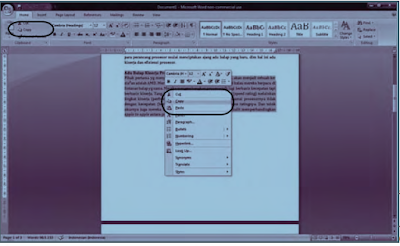


0 comments:
Post a Comment